Hvernig á að laga Þú hefur ekki leyfi til að vista á þessum stað á Windows

Þegar Windows sýnir villuna „Þú hefur ekki leyfi til að vista á þessum stað“ mun þetta koma í veg fyrir að þú vistir skrár í viðkomandi möppur.
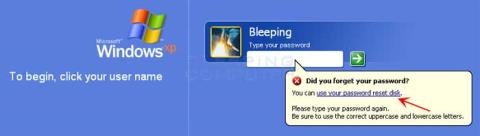
Í fyrri greinum hefur Wiki.SpaceDesktop leiðbeint þér í gegnum skrefin til að búa til endurstillingardisk fyrir lykilorð á Windows 7/8/10. Í greininni hér að neðan mun Wiki.SpaceDesktop sýna þér hvernig á að nota endurstillingardisk til að endurstilla Windows lykilorð.
Til að endurstilla Windows innskráningarlykilorðið þitt er fyrsta skrefið að skrá þig inn á Windows með reikningnum sem þú gleymdir lykilorðinu á. Eftir að þú skráir þig inn með rangt lykilorð mun Windows birta villuboðaskjá.
Fyrir neðan villuboðaskjáinn muntu sjá valkostinn Endurstilla lykilorð (í Windows 7/8/10 stýrikerfisútgáfum,...) eða Notaðu endurstillingardiskinn þinn (í Windows XP):



Smelltu á valkostinn Endurstilla lykilorð eða Notaðu diskinn til að endurstilla lykilorðið og glugginn fyrir endurstillingu lykilorðs mun birtast á skjánum.
Hér smellirðu á Next til að hefja endurstillingarferlið.

Í næsta glugga, veldu rétta USB Password Reset Disk Drive og smelltu síðan á Next.

Næst skaltu búa til nýtt lykilorð til að skrá þig inn á tölvuna þína í Sláðu inn nýtt lykilorð ramma og staðfestu nýja lykilorðið aftur í Sláðu inn lykilorðið aftur til að staðfesta ramma .
Búðu til vísbendingu í reitnum Sláðu inn nýtt lykilorð til að hjálpa þér að muna lykilorðið þitt.

Eftir að hafa búið til lykilorðið, smelltu á Next.
Næst smelltu á Ljúka til að loka glugganum Reset Wizard Password.

Að lokum, farðu aftur á innskráningarskjáinn og sláðu inn lykilorðið sem þú bjóst til til að skrá þig inn á Windows og þú ert búinn.
Sjá fleiri greinar hér að neðan:
Gangi þér vel!
Þegar Windows sýnir villuna „Þú hefur ekki leyfi til að vista á þessum stað“ mun þetta koma í veg fyrir að þú vistir skrár í viðkomandi möppur.
Syslog Server er mikilvægur hluti af vopnabúr upplýsingatæknistjóra, sérstaklega þegar kemur að því að stjórna atburðaskrám á miðlægum stað.
Villa 524: Tími kom upp er Cloudflare-sérstakur HTTP stöðukóði sem gefur til kynna að tengingunni við netþjóninn hafi verið lokað vegna tímaleysis.
Villukóði 0x80070570 er algeng villuboð á tölvum, fartölvum og spjaldtölvum sem keyra Windows 10 stýrikerfið. Hins vegar birtist það einnig á tölvum sem keyra Windows 8.1, Windows 8, Windows 7 eða eldri.
Blue screen of death villa BSOD PAGE_FAULT_IN_NONPAGED_AREA eða STOP 0x00000050 er villa sem kemur oft upp eftir uppsetningu á vélbúnaðartæki, eða eftir uppsetningu eða uppfærslu á nýjum hugbúnaði og í sumum tilfellum er orsökin að villan er vegna skemmdrar NTFS skipting.
Innri villa í Video Scheduler er líka banvæn villa á bláum skjá, þessi villa kemur oft fram á Windows 10 og Windows 8.1. Þessi grein mun sýna þér nokkrar leiðir til að laga þessa villu.
Til að gera Windows 10 ræst hraðari og draga úr ræsingartíma eru hér að neðan skrefin sem þú þarft að fylgja til að fjarlægja Epic úr ræsingu Windows og koma í veg fyrir að Epic Launcher ræsist með Windows 10.
Þú ættir ekki að vista skrár á skjáborðinu. Það eru betri leiðir til að geyma tölvuskrár og halda skjáborðinu þínu snyrtilegu. Eftirfarandi grein mun sýna þér áhrifaríkari staði til að vista skrár á Windows 10.
Hver sem ástæðan er, stundum þarftu að stilla birtustig skjásins til að henta mismunandi birtuskilyrðum og tilgangi. Ef þú þarft að fylgjast með smáatriðum myndar eða horfa á kvikmynd þarftu að auka birtustigið. Aftur á móti gætirðu líka viljað lækka birtustigið til að vernda rafhlöðu fartölvunnar.
Vaknar tölvan þín af handahófi og birtist gluggi sem segir „Athuga að uppfærslum“? Venjulega er þetta vegna MoUSOCoreWorker.exe forritsins - Microsoft verkefni sem hjálpar til við að samræma uppsetningu á Windows uppfærslum.








